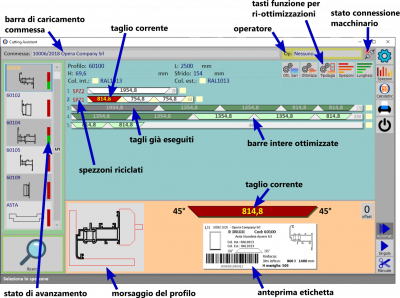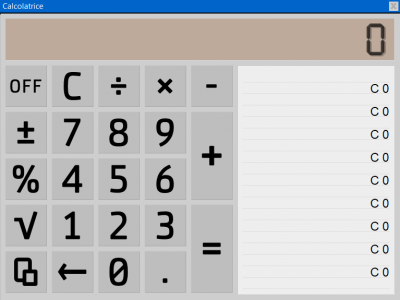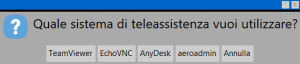Manuale di Opera SprintLabel
Da Opera Wiki.
Questa parte è di fondamentale importanza per apprendere il funzionamento e l'uso del programma. Con il termine interfaccia si intende il modo con cui l’utente inserisce o riceve informazioni dal computer.
Dopo l’avvio del programma in alto nello schermo sono presenti due campi che mostrano la commessa in lavorazione e il nome dell'operatore abbinato alla macchina. Nella sezione a destra sono presenti dei pulsanti, alcuni dei quali aprono l’elenco delle aree di lavoro, che d'ora in avanti chiameremo quadri.
Per selezionare una voce con il mouse occorre puntarvi sopra e cliccare con il tasto sinistro, mentre, se usiamo la tastiera, ci serviamo dei tasti con le frecce direzionali per selezionare la voce interessata, e del tasto ![]() per confermare la scelta.
A questo punto si aprirà un quadrocorrispondente alla voce selezionata.
per confermare la scelta.
A questo punto si aprirà un quadrocorrispondente alla voce selezionata.
Indice |
Tasti 
Guida in linea (F1)
Mediante la pressione del tasto ![]() sarà possibile consultare la Guida in linea. Si tratta di una guida contestuale, quindi a seconda della finestra in cui si trova l'utente verrà proposto il contenuto più rilevante da mostrare.
sarà possibile consultare la Guida in linea. Si tratta di una guida contestuale, quindi a seconda della finestra in cui si trova l'utente verrà proposto il contenuto più rilevante da mostrare.
Log attività (F3)
Mediante la pressione del tasto ![]() sarà possibile consultare il quadro Log attività, nel quale saranno riportate tutte le azioni che sono state svolte da ogni singolo utilizzatore in fase di registrazione all’interno dei quadri di archiviazione.
sarà possibile consultare il quadro Log attività, nel quale saranno riportate tutte le azioni che sono state svolte da ogni singolo utilizzatore in fase di registrazione all’interno dei quadri di archiviazione.
Sarà possibile vedere quali cambiamenti sono stati fatti, ed eventualmente ripristinare il valore presente in un campo prima della sua modifica.
Calcolatrice (F4)
Il programma contiene una calcolatrice che può essere attivata premendo il tasto ![]() .
Si tratta di una normale calcolatrice dove operare qualsiasi tipo di operazione, che sarà visibile nel display affianco della tastiera.
.
Si tratta di una normale calcolatrice dove operare qualsiasi tipo di operazione, che sarà visibile nel display affianco della tastiera.
Mappa caratteri (F9)
Il programma contiene anche una char map (mappa dei caratteri) che può essere attivata premendo il tasto ![]() .
.
Basta cliccare sul carattere scelto per inserirlo nel campo attivo. Oppure il carattere scelto può essere inserito premendo il tasto ![]() e digitando contemporaneamente il numero del carattere sul tastierino numerico a destra della tastiera. Se per esempio vogliamo inserire la ä, premiamo
e digitando contemporaneamente il numero del carattere sul tastierino numerico a destra della tastiera. Se per esempio vogliamo inserire la ä, premiamo ![]() più 132. Il carattere verrà inserito automaticamente.
più 132. Il carattere verrà inserito automaticamente.
Teleassistenza (F10)
Mediante la pressione del tasto ![]() è possibile aprire un quadro per ricevere assistenza remota dagli operatori Opera Company. In questo modo, quando necessario, sarà possibile risolvere i problemi legati al vostro software permettendo al tecnico di agire direttamente sul vostro computer. Per tale motivo è necessario che il computer sul quale avete bisogno di assistenza sia collegato a Internet.
è possibile aprire un quadro per ricevere assistenza remota dagli operatori Opera Company. In questo modo, quando necessario, sarà possibile risolvere i problemi legati al vostro software permettendo al tecnico di agire direttamente sul vostro computer. Per tale motivo è necessario che il computer sul quale avete bisogno di assistenza sia collegato a Internet.